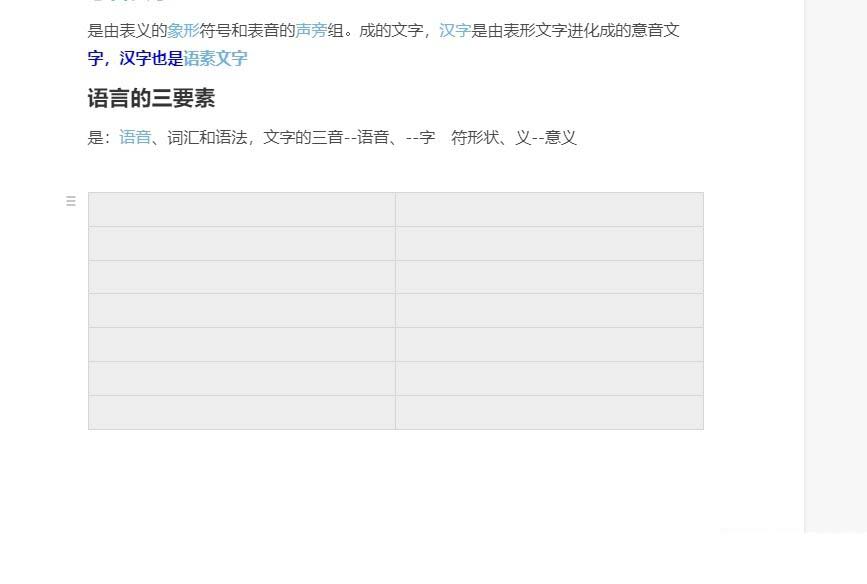石墨文档怎么修改表格宽度? 石墨文档设置表格与页面同宽的教程
石墨文档是一款非常实用的在线协作文档,它支持多人协作编辑、划词评论、文档实时保存、跨平台操作和编辑历史查看等,让用户能够享受到全面的文件编辑服务,因此石墨文档成为了大部分用户的办公必备软件,当用户在石墨文档软件中编辑文档文件时,有时根据自己的需求会在页面上插入表格,但是对表格的大小不是很满意,有用户为了美观,想要将其设置成适应页宽的样式,这时就需要用户在文档页面上全选表格并右击弹出菜单,接着选择底部的适应页宽选项即可解决问题,那么下面就和小编一起来看看石墨文档设置表格与页面同宽的方法教程吧,希望用户能够从中获取到有用的经验。
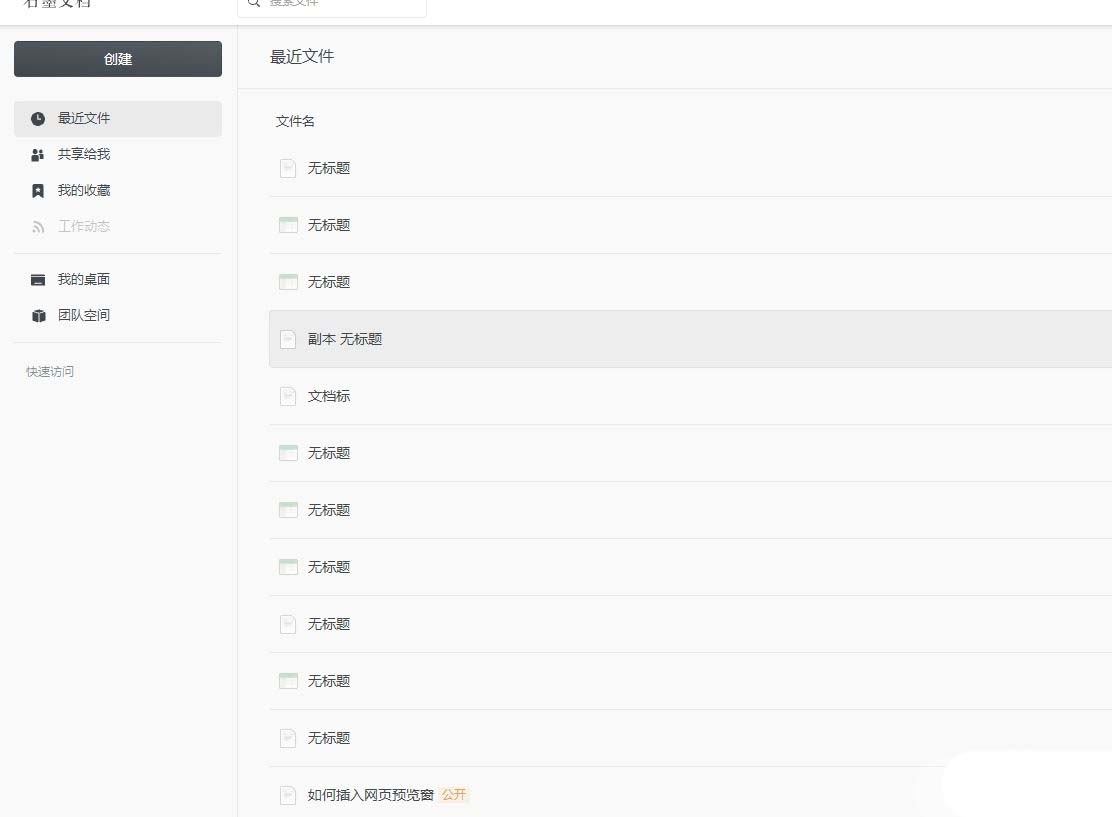
方法步骤
1.用户在电脑桌面上打开石墨文档软件,并来到主页上点击最近文件板块中的文档文件

2.接着进入到文档文件的编辑页面上,用户需要根据需求来插入表格
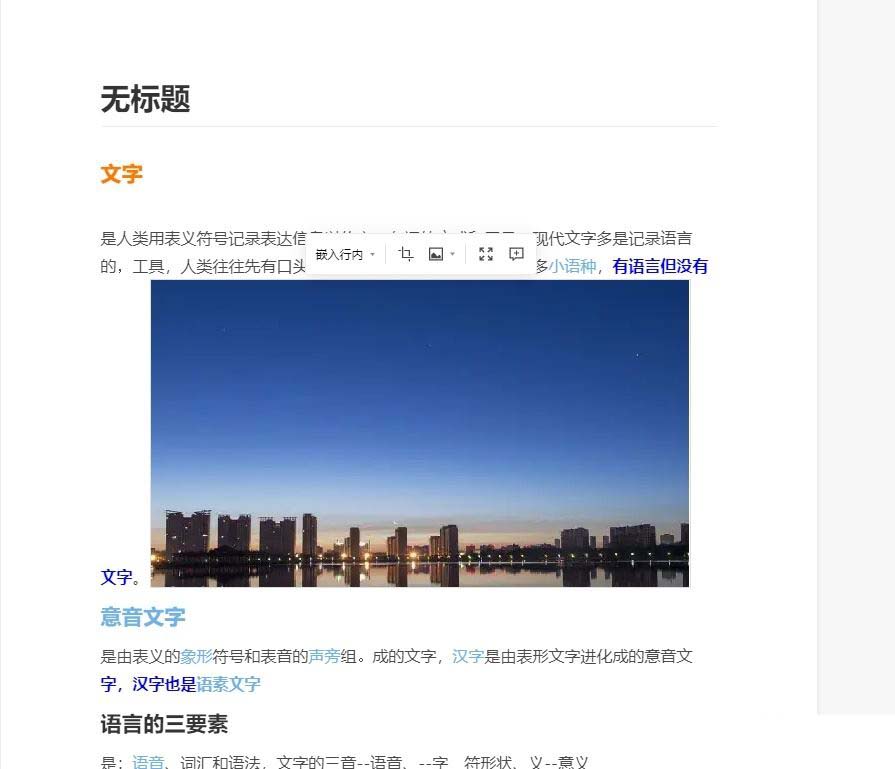
3.这时点击上方菜单栏中的插入选项,弹出下拉选项卡后选择表格选项,在右侧弹出绘制区域后,用户按需设置好行数和列数

4.然后用户在文档页面中可以看到显示出来的表格,用户需要将其全选
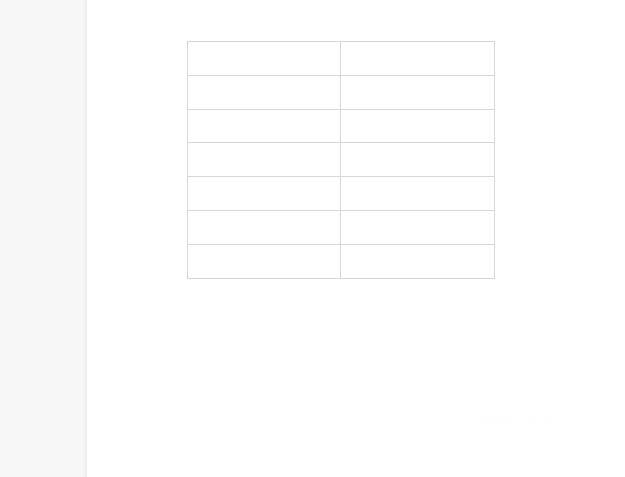
5.再用鼠标右键点击表格,弹出右键菜单后,用户选择其中的适应页宽选项即可解决问题

6.完成上述操作后,用户就可以看到表格与页面同宽了,效果如图所示